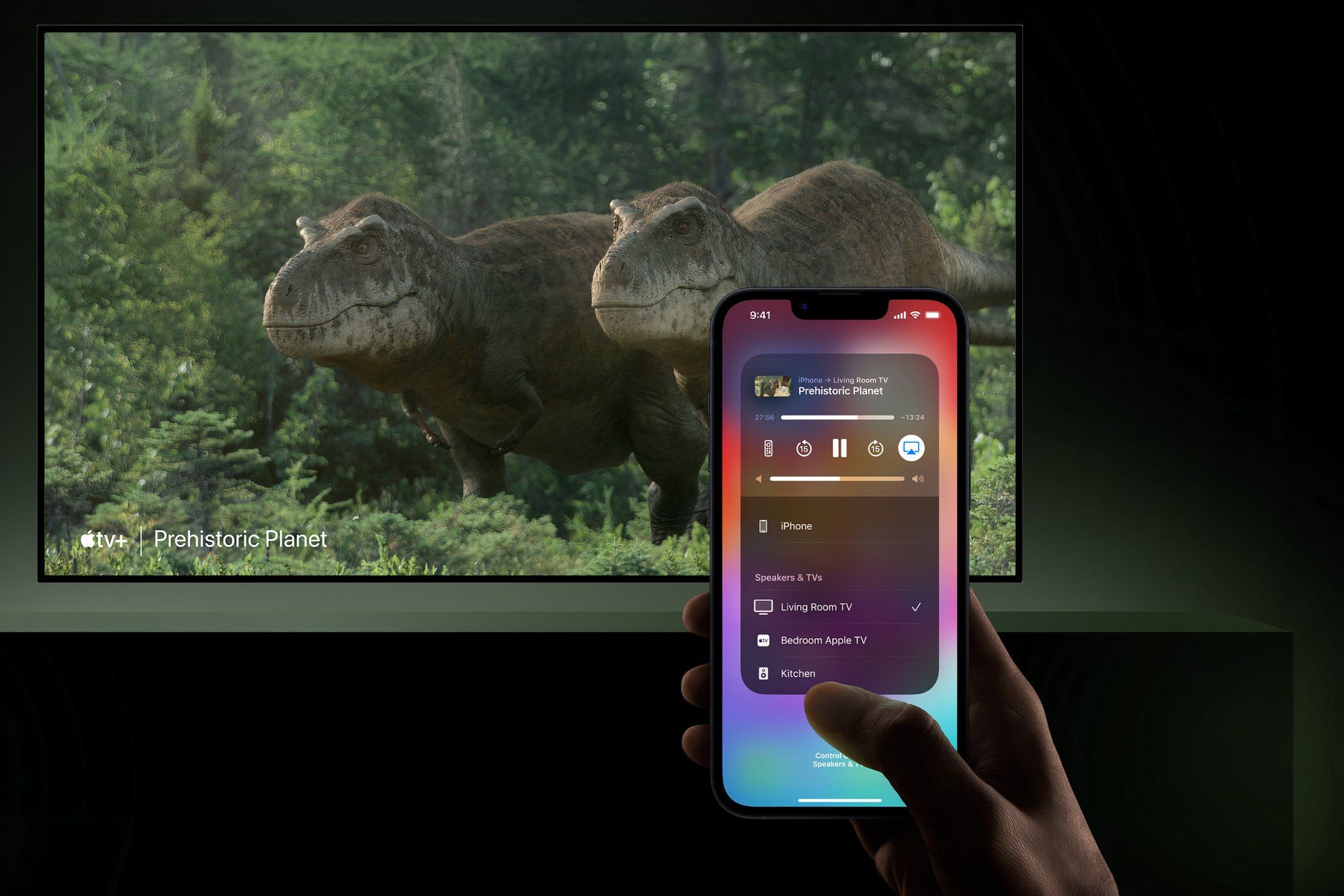AirPlay ساده ترین راه برای پخش جریانی محتوا از iPhone، iPad یا Mac شما به تلویزیون است. اما دقیقاً چگونه شروع به استفاده از آن در دستگاه Apple خود برای پخش ویدیو یا آینه نمایش صفحه می کنید؟ در زیر می توانید همه چیز را در مورد آن بیاموزید.
خلاصه عناوین
- Apple AirPlay چیست؟
- نحوه استریم محتوا از آیفون با استفاده از AirPlay
- چگونه با استفاده از AirPlay صفحه نمایش آیفون خود را آینه کنیم
- نحوه پخش جریانی محتوا از مک با استفاده از AirPlay
- چگونه با استفاده از AirPlay صفحه مک خود را آینه کنیم
نکات کلیدی
- AirPlay به شما امکان می دهد برای مشاهده و گوش دادن آسان، محتوا را به صورت بی سیم پخش کنید یا صفحه نمایش خود را به دستگاه های دیگر منعکس کنید.
- علاوه بر دستگاههای اپل، پروتکل بیسیم با تلویزیونها و بلندگوهای هوشمند منتخبی از سونی، سامسونگ، الجی، سونوس و غیره کار میکند.
AirPlay ساده ترین راه برای پخش جریانی محتوا از iPhone، iPad یا Mac شما به تلویزیون است. اما دقیقاً چگونه شروع به استفاده از آن در دستگاه Apple خود برای پخش ویدیو یا آینه نمایش صفحه می کنید؟ در زیر می توانید همه چیز را در مورد آن بیاموزید.
Apple AirPlay چیست؟
AirPlay پروتکل بیسیم اختصاصی اپل و یک ویژگی اکوسیستمی است که به شما امکان میدهد ویدئوها، عکسها، موسیقی و حتی کل صفحه نمایش دستگاه اپل خود را بهصورت بیسیم به گیرندههای AirPlay سازگار پخش کنید.
در روزهای اولیه خود، فقط با دستگاه های اپل کار می کرد، اما این شرکت با توجه به محبوبیت آنها در سال های اخیر، این ویژگی را برای انتخاب تلویزیون ها و بلندگوهای هوشمند گسترش داد. بنابراین، اگر یک تلویزیون OLED یا QLED مدرن از یک سازنده معتبر مانند سونی، سامسونگ یا الجی دارید، میتوانید آیفون یا آیپد خود را برای پخش محتوا به تلویزیون متصل کنید.
فقط به دنبال دکمه AirPlay بگردید، که می تواند یکی از دو نماد (در زیر نشان داده شده) باشد، و شما آماده هستید. اکنون، نحوه استفاده از آن را دقیقا به شما نشان خواهیم داد.
![]()
نحوه استریم محتوا از آیفون با استفاده از AirPlay
برای پخش صدا یا ویدیو به هر گیرنده AirPlay از iPhone یا iPad، مراحل زیر را دنبال کنید:
- ابتدا Control Center را در iPhone یا iPad خود باز کنید.
- روی نماد AirPlay واقع در گوشه سمت راست بالای ماژول کنترل رسانه ضربه بزنید.
- اکنون، گیرنده AirPlay مورد نظر خود را از زیر Speakers & TVs انتخاب کنید—این گیرنده می تواند Apple TV، تلویزیون یا بلندگوهای سازگار با AirPlay، HomePod یا Mac باشد.
از طرف دیگر، اگر برنامه رسانه مورد نظر شما از AirPlay پشتیبانی می کند، می توانید محتوا را مستقیماً از آن پخش کنید! وقتی استفاده از AirPlay را تمام کردید، میتوانید برنامه رسانه را ببندید یا مراحل بالا را تکرار کنید و iPhone یا iPad خود را انتخاب کنید تا گیرنده AirPlay را که در حال حاضر استفاده میکنید لغو انتخاب کنید.
چگونه با استفاده از AirPlay صفحه نمایش آیفون خود را آینه کنیم
برای انعکاس صفحه آیفون یا آیپد خود به گیرنده AirPlay، مراحل ذکر شده در زیر را دنبال کنید:
- به Control Center در iPhone یا iPad خود دسترسی پیدا کنید و روی دکمه Screen Mirroring ضربه بزنید. شما باید آن را در زیر کنترل های بی سیم ببینید.
- لیستی از گیرنده های AirPlay سازگار را در یک پنجره بازشو خواهید دید. گیرنده AirPlay مورد نظر را انتخاب کنید و تصویر آینه ای از صفحه نمایش iPhone یا iPad خود را مشاهده خواهید کرد.
نحوه پخش جریانی محتوا از مک با استفاده از AirPlay
پخش جریانی محتوا از مک شما به بلندگو یا نمایشگر کاملاً شبیه فرآیندی است که در بالا توضیح داده شد اما با چند تفاوت کلیدی. برای استریم محتوا از مک با استفاده از AirPlay، مراحل ذکر شده در زیر را دنبال کنید:
پخش ویدیو از مک شما
برای پخش یک ویدیو از مک خود، پخش محتوا را از طریق Safari یا برنامه رسانه انتخابی خود شروع کنید. پس از شروع پخش، دکمه AirPlay را پیدا کنید، روی آن کلیک کنید و گیرنده AirPlay مورد نظر را انتخاب کنید. اگر دکمه AirPlay را در پخشکننده رسانه نمیبینید، میتوانید به جای آن صفحه مک خود را آینه کنید، که در آینده به آن خواهیم پرداخت.
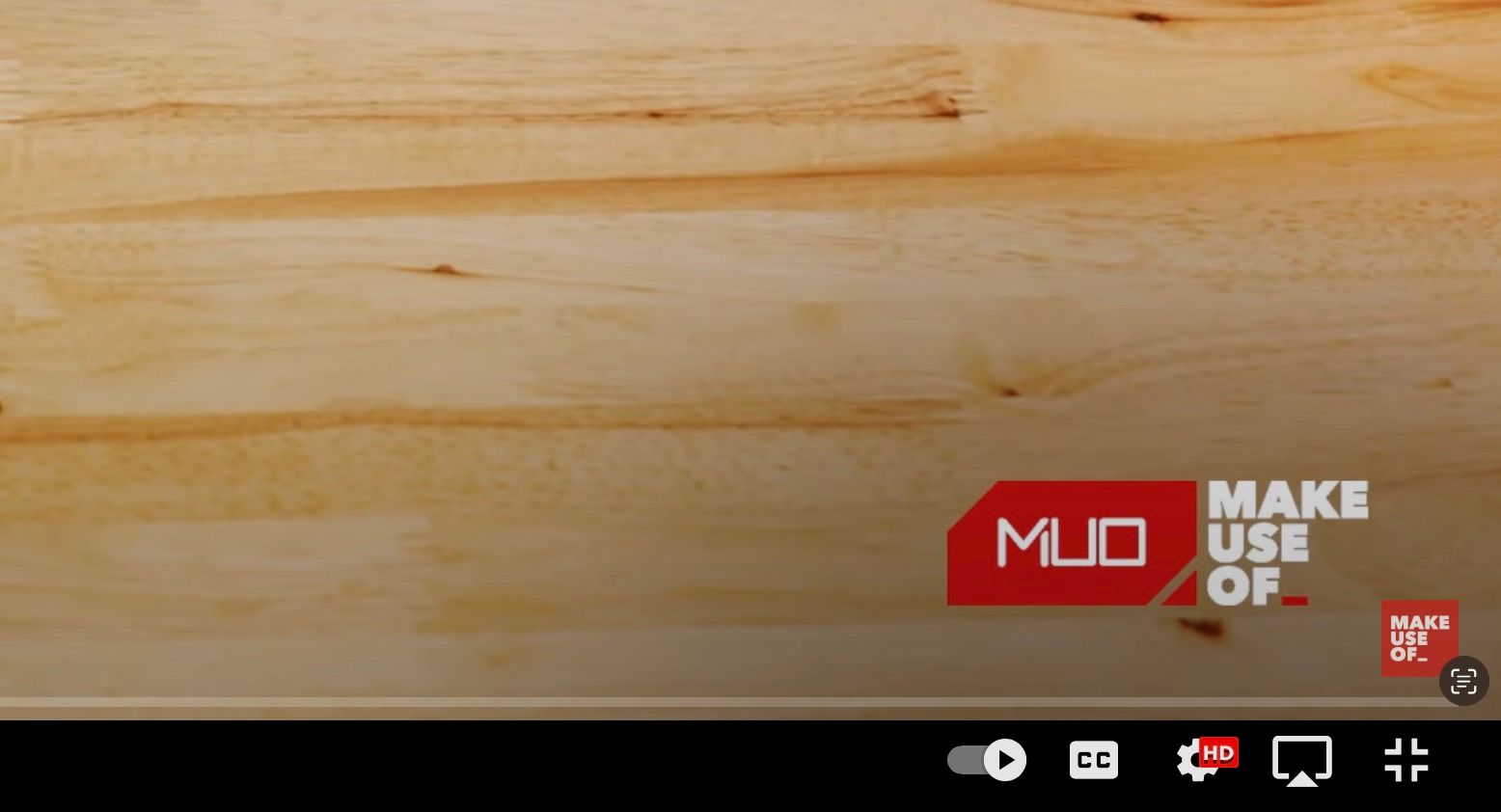
پخش جریانی صدا از مک شما
برای پخش جریانی صدا از مک خود، روی نماد Control Center در گوشه سمت راست بالای صفحه کلیک کنید و سپس روی دکمه AirPlay در کنار نوار لغزنده صدا کلیک کنید و گیرنده AirPlay مورد نظر را انتخاب کنید.
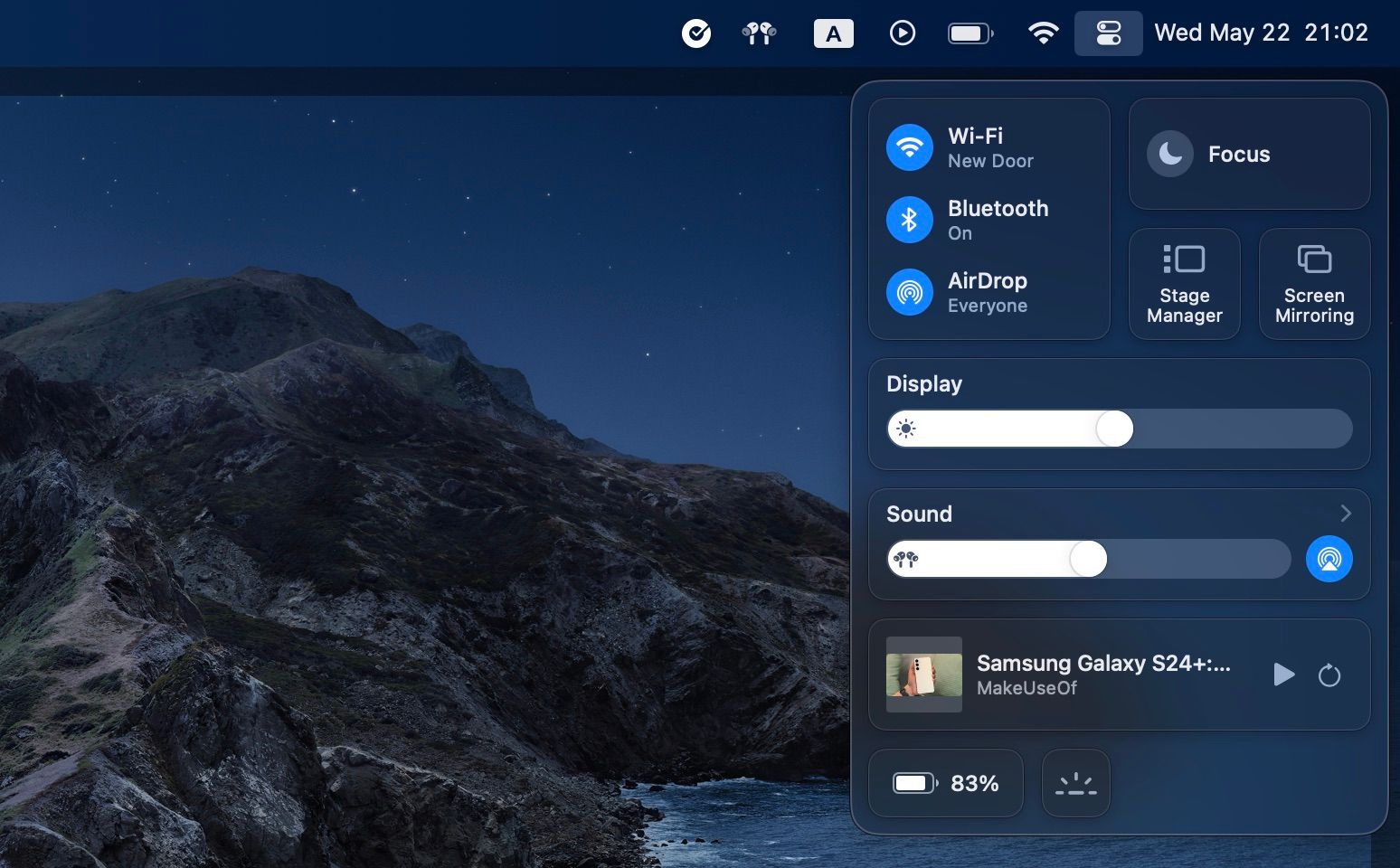
چگونه با استفاده از AirPlay صفحه مک خود را آینه کنیم
هنگامی که دکمه AirPlay در برخی از برنامه های رسانه در دسترس نیست، می توانید به این روش اعتماد کنید. برای انعکاس صفحه نمایش مک خود با استفاده از AirPlay، کاری که باید انجام دهید این است:
- روی نماد Control Center در گوشه سمت راست بالای صفحه کلیک کنید، سپس روی Screen Mirroring کلیک کنید.
- اکنون گیرنده AirPlay مورد نظر را در قسمت Mirror انتخاب کنید یا به بخش فرعی گسترش دهید. سپس، انتخاب کنید که آیا میخواهید از دستگاه مورد نظر بهعنوان نمایشگر توسعهیافته یا آینهای از صفحه نمایش مک خود استفاده کنید.
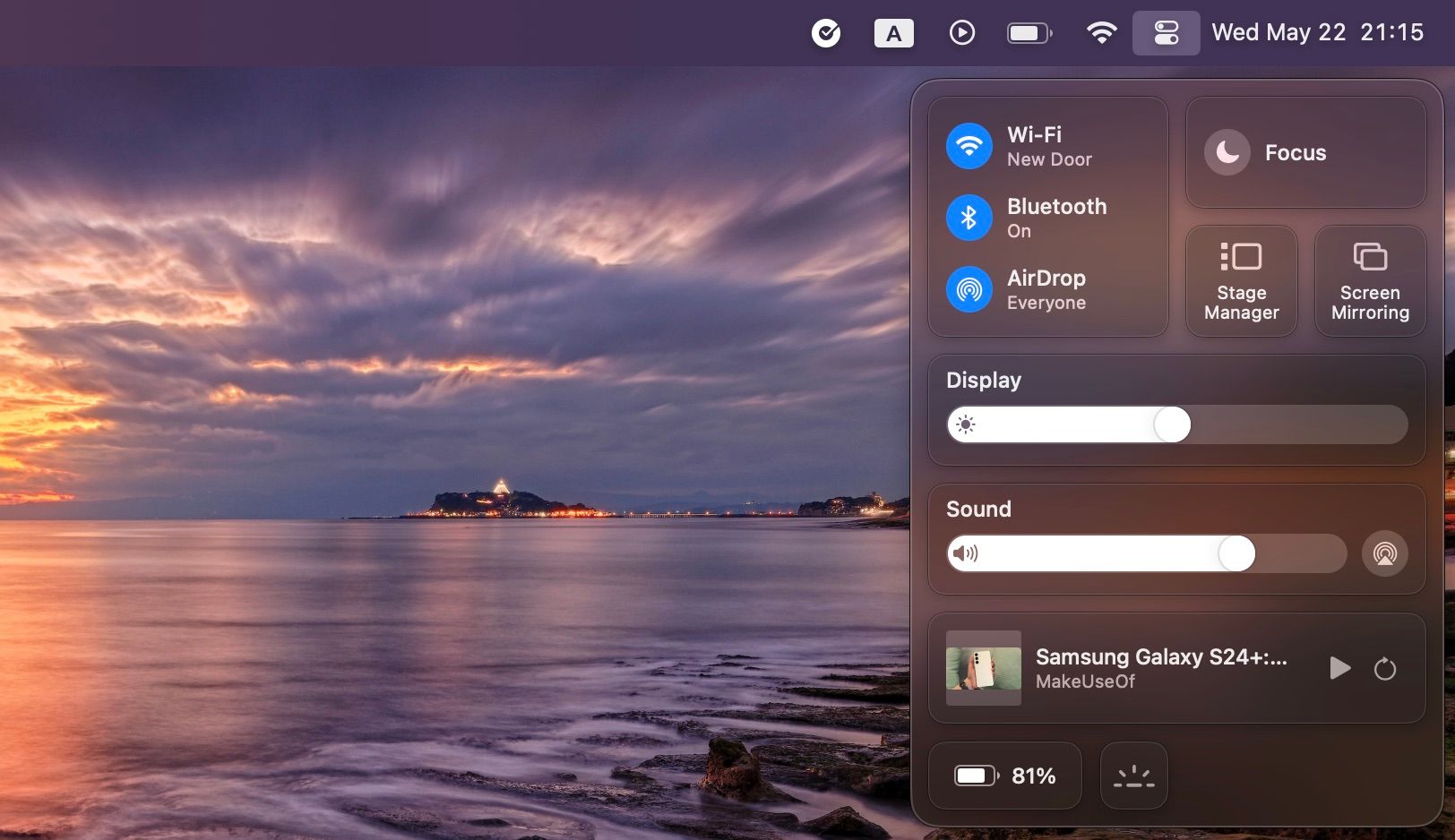
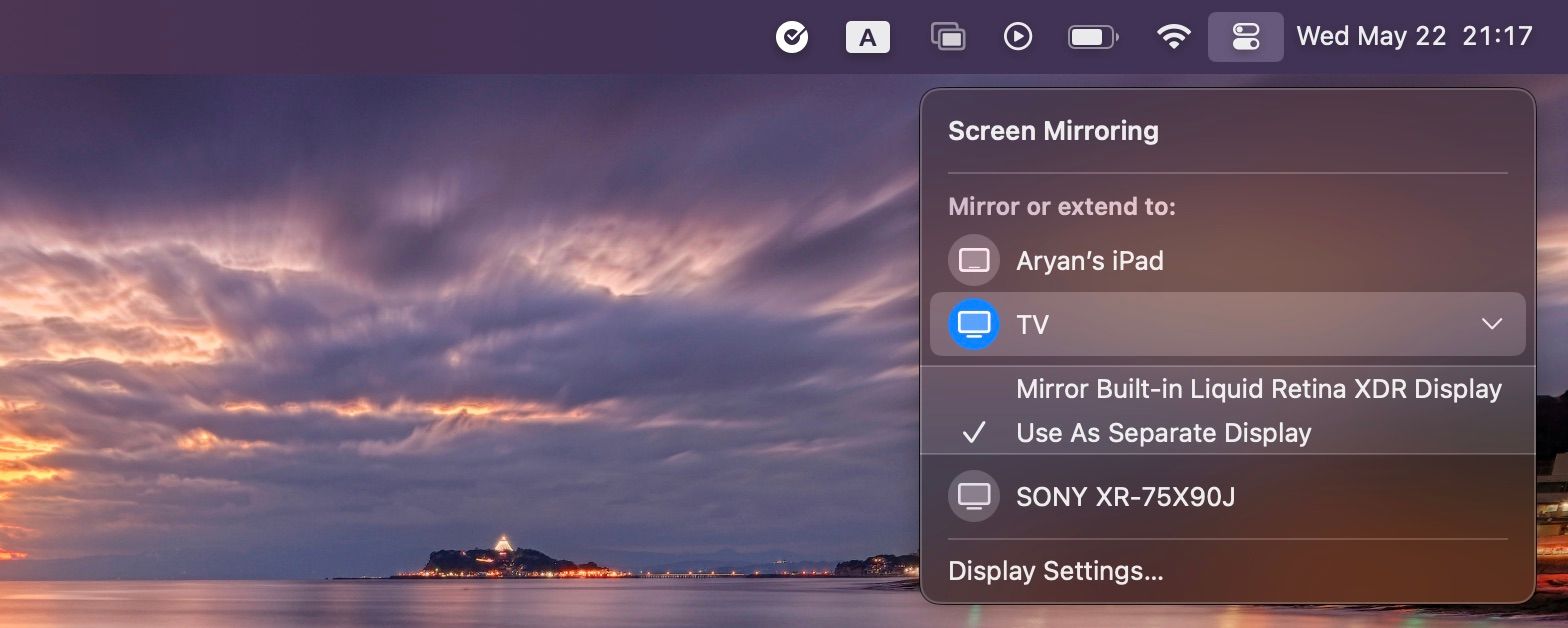
AirPlay لذت بردن از محتوا در یک صفحه نمایش بزرگ یا اتصال به بلندگوهای بی سیم خارجی را بسیار ساده می کند، و از ماهیت اغلب مضحک اتصالات بلوتوث اجتناب می کند. برای کسانی که از مزایای اکوسیستم اپل لذت می برند، این یک پیاده سازی ساده است که کارهای زیادی را بدون هیچ تلاشی انجام می دهد.